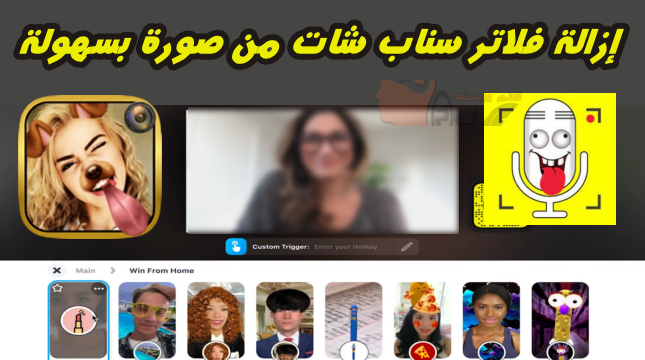كيفية إزالة مرشحات Snapchat؟
من الممتع دائمًا الاستمتاع باستخدام مرشحات فلتر مختلفة على Snapchat سناب شات ، ومع ذلك ، يفضل الكثير من الناس المظهر الطبيعي على وجوههم. هل تريد إزالة عوامل التصفية التي قمت بتطبيقها مسبقًا على صورتك؟ هل تتساءل عن كيفية إزالة المرشحات من صورك؟ من خلال هذا الدليل العملي ، سنشرح لك كيفية إزالة فلاتر Snapchat من صورة بسهولة ببضع نقرات.
قم بإزالة مرشحات SNAPCHAT من إحدى الصور
لإزالة مرشحات Snapchat من الصورة ، ما عليك سوى اتباع الخطوات التالية:
- افتح Snapchat على هاتفك.
- اتصل بحسابك باستخدام رموز الوصول الخاصة بك (ليس من الضروري الاتصال).
- انتقل إلى قسم "الذكريات" في التطبيق (هذا هو القسم الذي يتم فيه تخزين جميع الصور التي شاركتها سابقًا).
- حدد الصورة التي تريد إزالة فلاتر او مرشح Snapchat منها.
- اضغط عليها لفتحها.
- اضغط على أيقونة ثلاثية النقاط في الزاوية العلوية اليمنى ، ثم انقر على "تعديل". سيؤدي هذا إلى فتح جميع أدوات التحرير لتحرير صورتك.
- تصفح جميع المرشحات واختر مرشحًا يساعدك في الحفاظ على المظهر الأصلي أو الطبيعي للصورة.
- الآن احفظ التغييرات التي أجريتها من خلال النقر على خيار "حفظ التغييرات".
ملاحظة: إذا لم تعمل المرشحات في تطبيق Snap ، فأغلق التطبيق وحاول مرة أخرى. ستحتاج أيضًا إلى محاولة إعادة تشغيل جهاز الكمبيوتر الخاص بك.
إذا استمرت المشكلة ، فقم أولاً بإلغاء تثبيت Snap ثم إعادة تثبيت التطبيق.
كيفية إزالة ملصقات SNAP من الصورة
إذا قمت بإضافة ملصق إلى صورتك وتريد التراجع عنه ، يمكنك اتباع الخطوات المذكورة أدناه لإعادة الصورة إلى حالتها الأصلية.
- أولاً ، ابدأ بفتح تطبيق Snapchat على هاتفك.
- ثم انتقل إلى قسم "الذكريات" في الأعلى.
- اختر الصورة التي تريد إزالة الملصق الخاص بها.
- اضغط على أيقونة ثلاثية النقاط في الزاوية العلوية اليمنى ، ثم اضغط على خيار "تعديل".
- اضغط على الملصق الذي تريد حذفه ، واحتفظ به لبضع ثوان ، واسحبه إلى سلة المهملات في الأسفل.
- احفظ التغييرات التي تم إجراؤها بالضغط على زر "حفظ التغييرات".